Z tego artykułu dowiesz się, jak stworzyć dodatek do biletu, aby uczestnicy Twojego wydarzenia mogli dokupić go na etapie wyboru wejściówki. Możesz stworzyć wspólną pulę dodatków i sprzedawać je w różnych cenach w zależności od tego, do którego biletu będą dobierane.
Dodatki można zakupić tylko jako Add-on do biletu na wydarzenie.
 Na etapie konfiguracji dodatku warto już mieć dodany regulamin sprzedaży biletów i/lub regulamin sprzedaży dodatków, aby podpiąć dokument, który uczestnicy będą akceptować.
Na etapie konfiguracji dodatku warto już mieć dodany regulamin sprzedaży biletów i/lub regulamin sprzedaży dodatków, aby podpiąć dokument, który uczestnicy będą akceptować.
Zadbaj o prawidłowe zapisy dedykowane produktom, które sprzedajesz. Jeśli regulamin sprzedaży biletów określa również warunki zakupu dodatku - może to być jeden i ten sam dokument. Jeśli jednak warunki sprzedaży są inne, warto przygotować odpowiednie zapisy w odrębnym pliku. Więcej o regulaminach dowiesz się z TEGO ARTYKUŁU.
W zakładce TWÓRZ → DOSTĘP → BILETY stwórz bilet na wydarzenie, do którego następnie dodasz i podepniesz dodatki. Więcej o konfiguracji biletów dowiesz się z TEGO ARTYKUŁU.
Aby stworzyć nowy dodatek lub warsztat, kliknij ikonę „+” w sekcji dodatków.
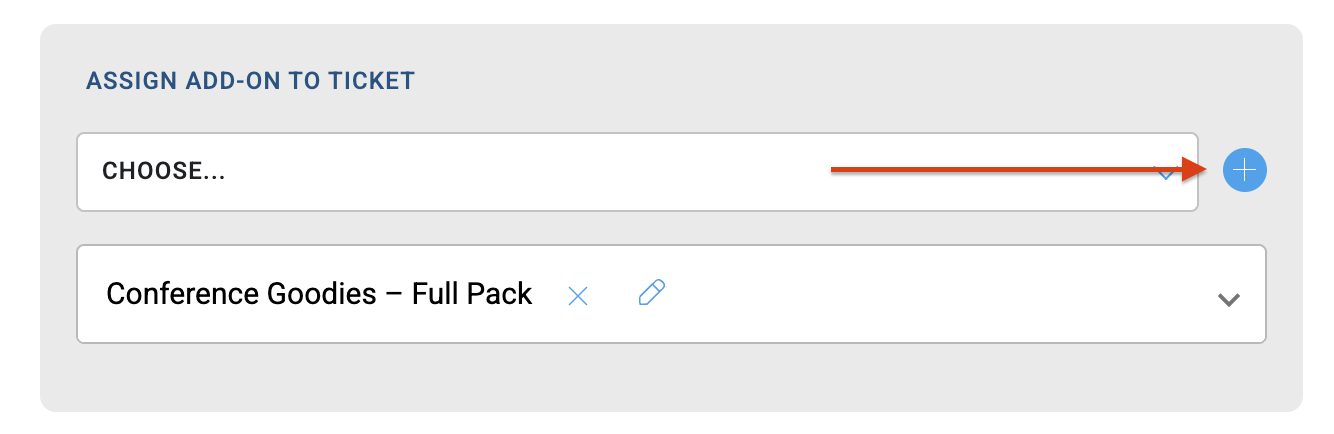
Nazwa dodatku – widoczna dla uczestnika na stronie, wyszczególniona jako pozycja na fakturze.
Regulamin sprzedaży – regulamin sprzedaży będzie konieczny do zaakceptowania na kroku 3 koszyka zakupowego.
Opis dodatku – widoczny będzie w koszyku zakupowym dlatego zadbaj o jasny i zachęcający do zakupu opis.
Przypisana user grupa – user grupa automatycznie nadawana uczestnikowi po zakupie dodatku, wyświetlana podczas check-in i umożliwiająca konfigurację kuponów, wyświetlanie dedykowanych treści czy wysyłkę PUSHa do wybranego grona osób.
Limit dodatków – wspólna pula ilościowa, która kontroluje maksymalną sprzedaż dodatku niezależnie od tego z iloma biletami będzie sprzedawany. Sprzedajesz książkę jednego z prelegentów i masz tylko 50 egzemplarzy? WŁĄCZ LIMIT DODATKÓW aby mieć pewność, że nie sprzedasz większej ilości kopii.
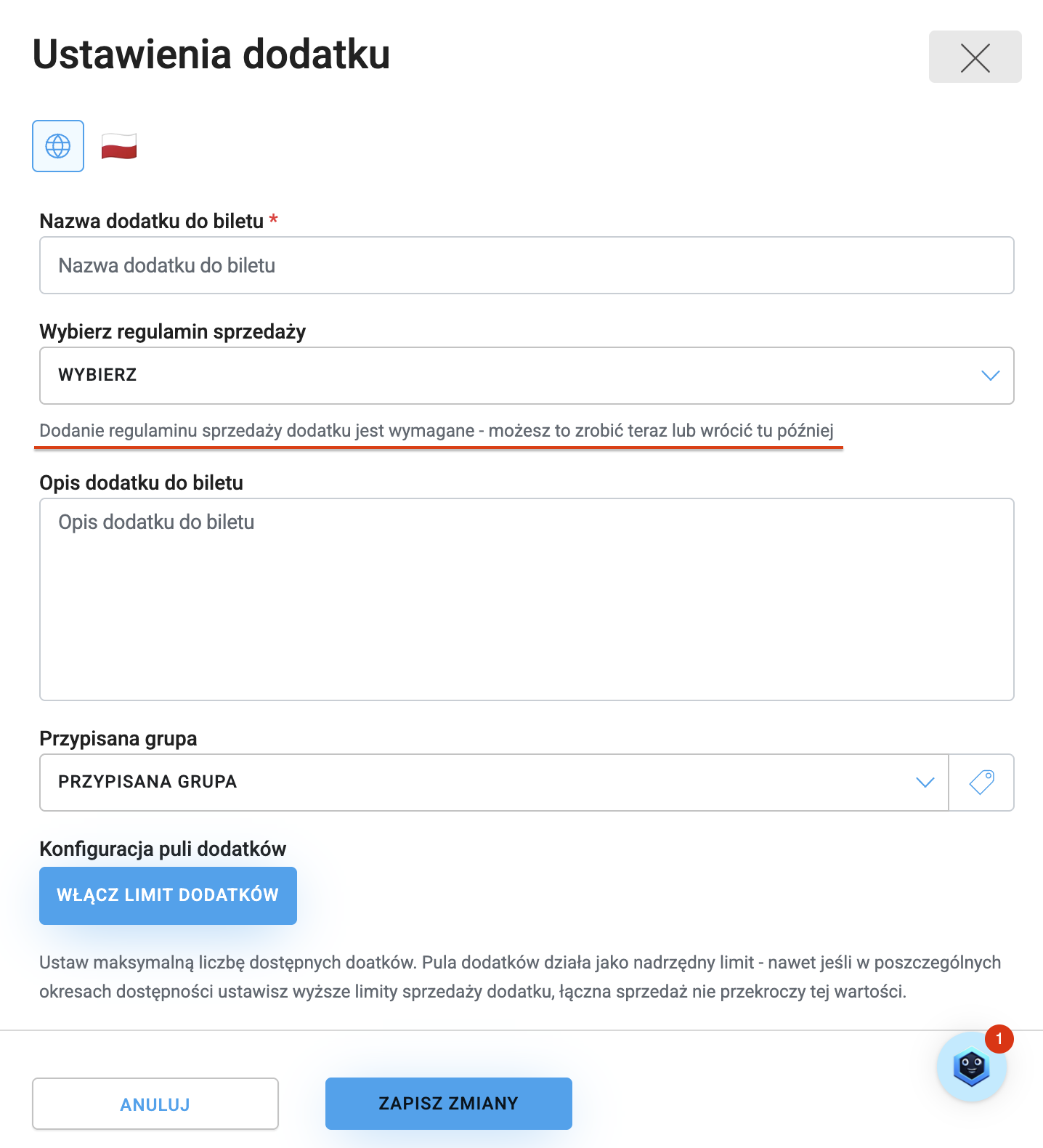
 Sprzedając dodatek, który będzie można odebrać np. na stoisku partnera wydarzenia, stwórz user grupę przypisywaną po zdobyciu tego dodatku. Następnie połącz ją z kuponem i moderatorem wystawcy. Dzięki temu zautomatyzujesz proces wydawania dodatków na podstawie kuponów przez wystawców czy partnerów Twojego wydarzenia.
Sprzedając dodatek, który będzie można odebrać np. na stoisku partnera wydarzenia, stwórz user grupę przypisywaną po zdobyciu tego dodatku. Następnie połącz ją z kuponem i moderatorem wystawcy. Dzięki temu zautomatyzujesz proces wydawania dodatków na podstawie kuponów przez wystawców czy partnerów Twojego wydarzenia.
Aby taka automatyzacja była możliwa, konieczny jest moduł WYSTAWCY oraz MODERACJA I SKANOWANIE.
O kuponach i ich odpowiedniej konfiguracji przeczytasz w TYM ARTYKULE.
Po stworzeniu dodatku, w sekcji przypisz dodatek do biletu lub przypisz warsztat do biletu wybierz z listy dodatek i dostosuj ustawienia do biletu.
W tym miejscu ustawisz:
ilość dostępnych dodatków,
maksymalną liczbę na jeden bilet,
cenę netto/brutto oraz walutę,
rabat jednostkowy lub zbiorczy.
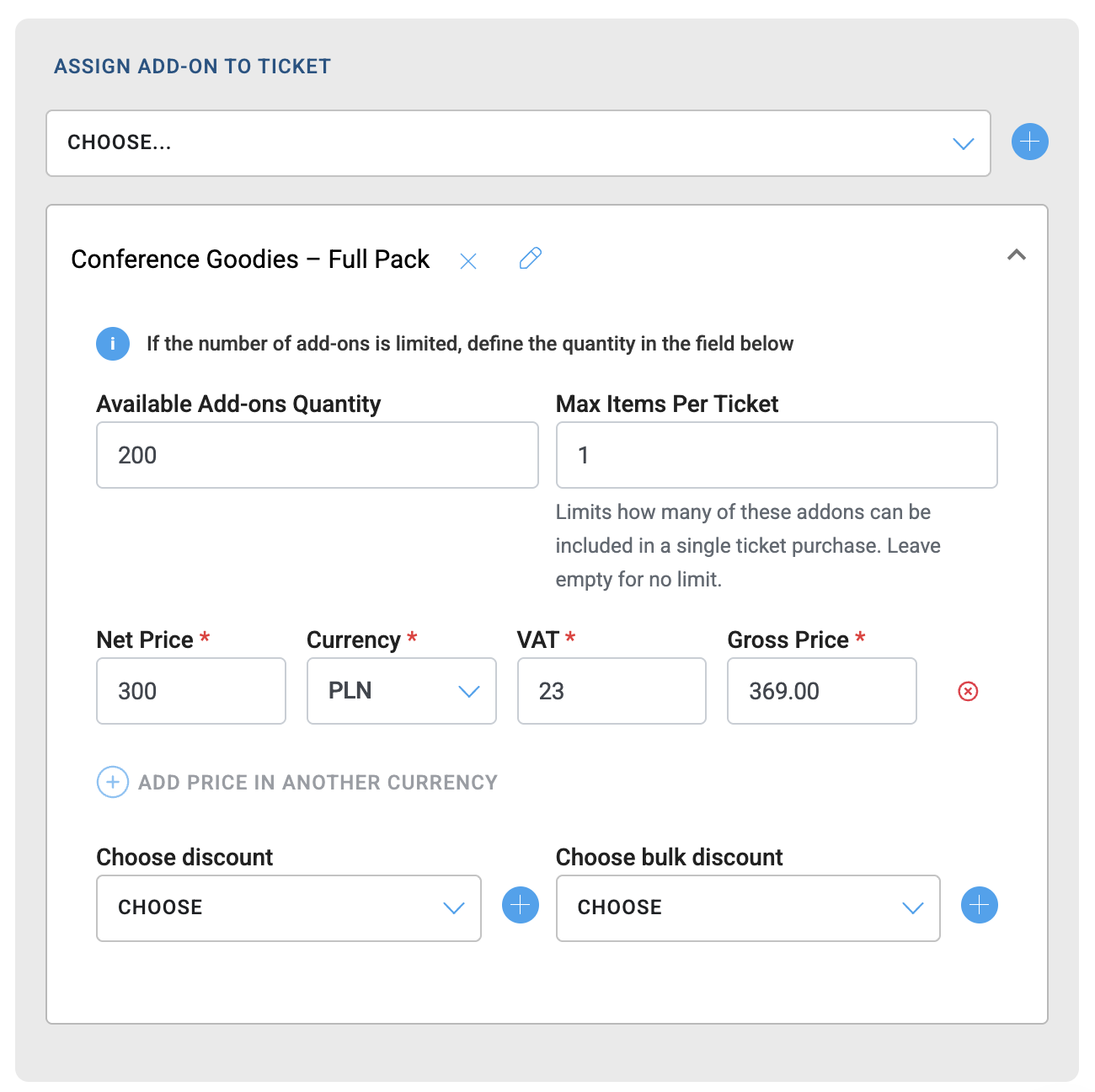
Do jednego biletu możesz przypisać kilka dodatków – każdy z nich ma własną konfigurację ceny i dostępności. To Ty decydujesz jakie dodatki będą sprzedawane z jakim biletem. To od Ciebie zależy czy zniżki będą obejmowały również dodatek do biletu.
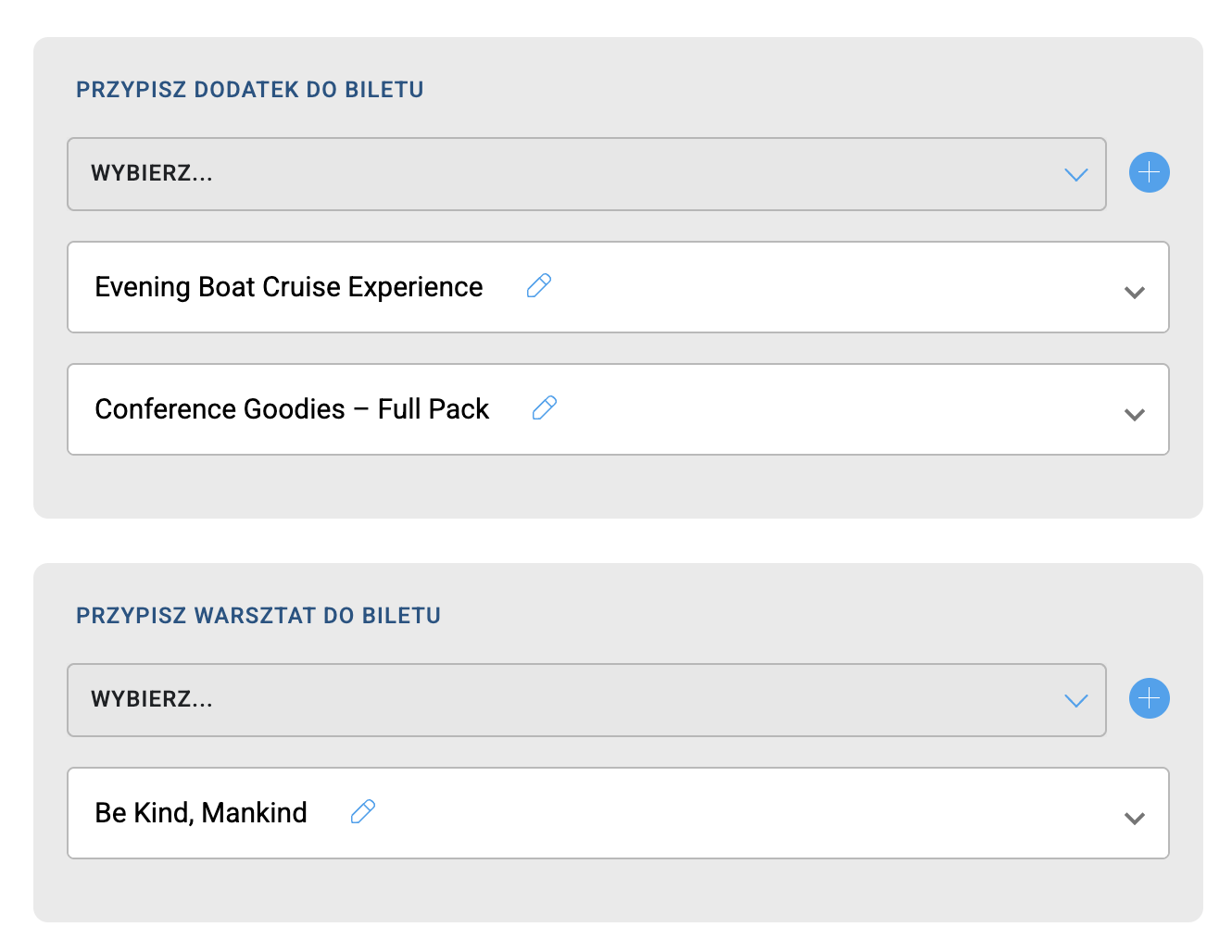
Po opublikowaniu biletów i dodatków pojawią się one w aktywnej sprzedaży na Landing Page .
W koszyku (krok 2) dodatki i warsztaty wyświetlają się w osobnych sekcjach.
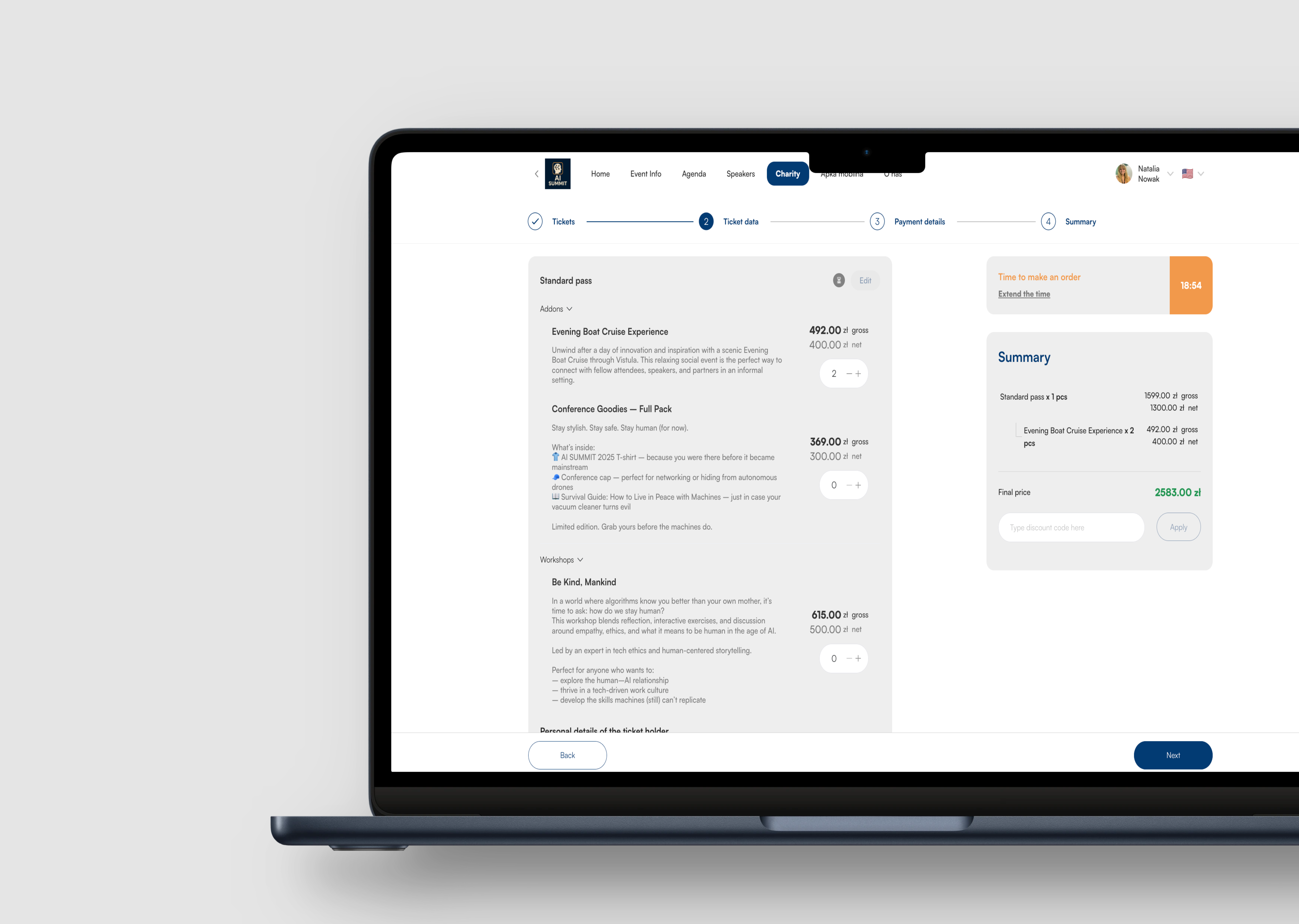
Jeżeli uczestnik spróbuje dodać więcej niż ustalony w panelu limit, zobaczy komunikat o maksymalnej liczbie dodatków do kupienia z jednym biletem.
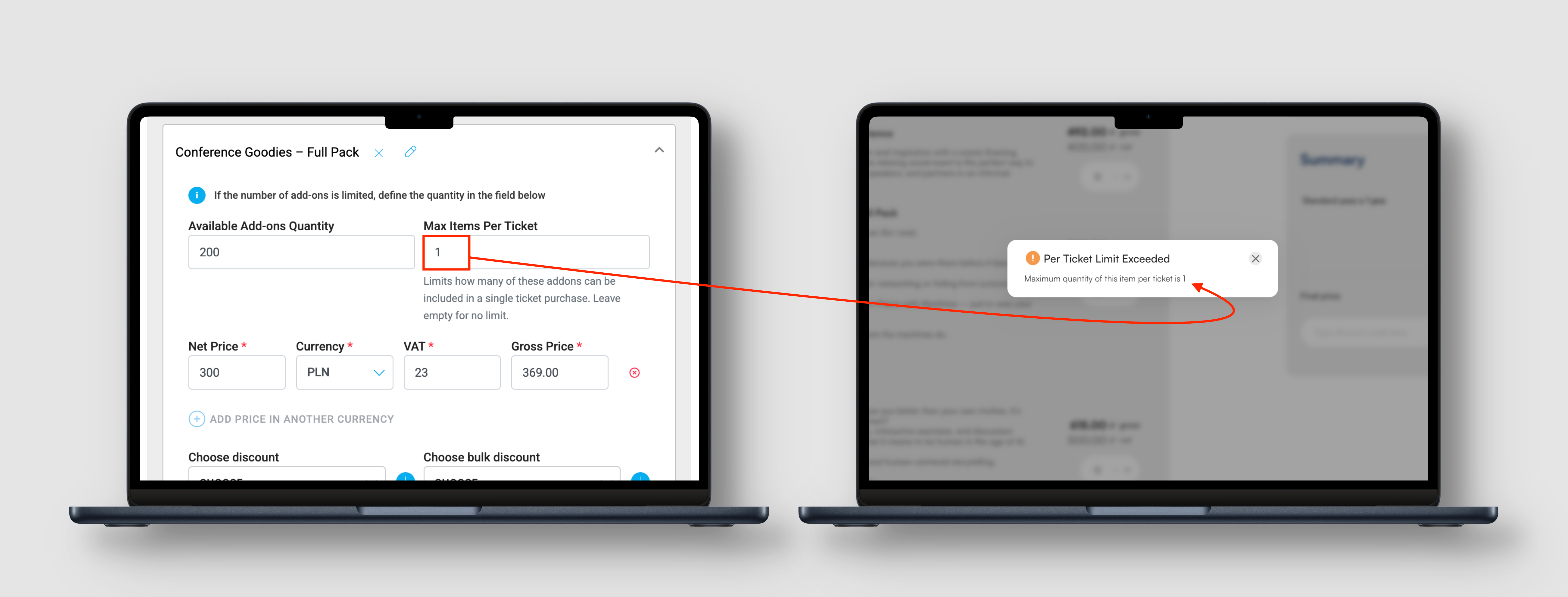
Po zakupie dodatku kwota pojawi się jako pozycja na Fakturze VAT lub Fakturze imiennej
Zakupiony dodatek będzie wyszczególniony na bilecie pdf wysyłanym na maila oraz dostępnym po zalogowaniu się adresem e-mail posiadacza biletu na landing page i w aplikacji mobilnej
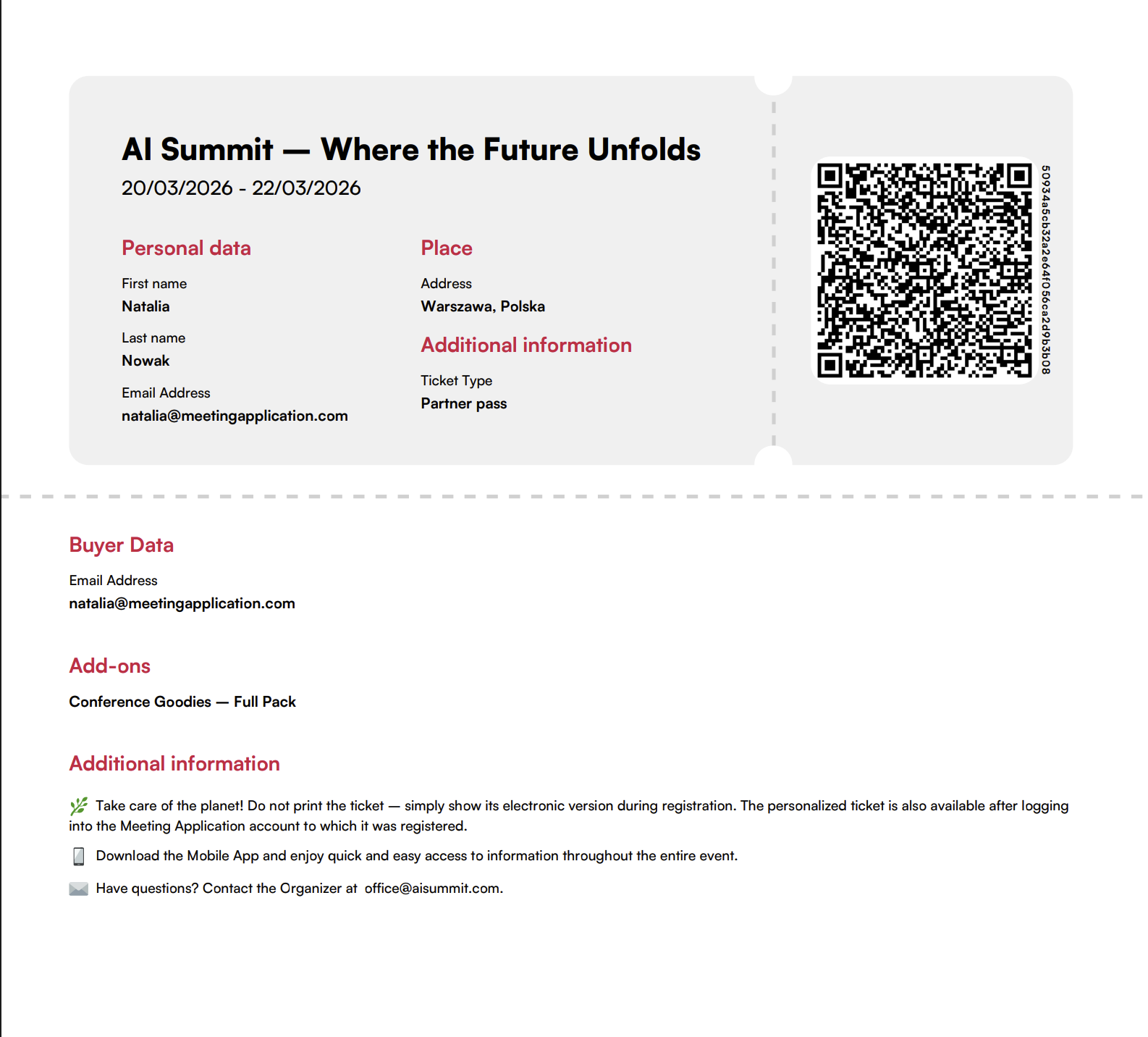
w zakładce TWÓRZ → BILETY kolumna ADD-ONS pokazuje ile dodatków jest połączonych z ofertą biletu
w zakładce ZARZĄDZAJ → BILETY zobaczysz, który z uczestników zakupił dodatek do biletu
w zakładce ZARZĄDZAJ → STATYSTYKI BILETÓW sprawdzisz ile dodatków zostało już sprzedanych
w zakładce ZARZĄDZAJ → AGENDA → SESJA AGENDY sprawdzisz listę osób zapisanych na warsztaty pod warunkiem, że podepniesz bilet do sesji agendy.
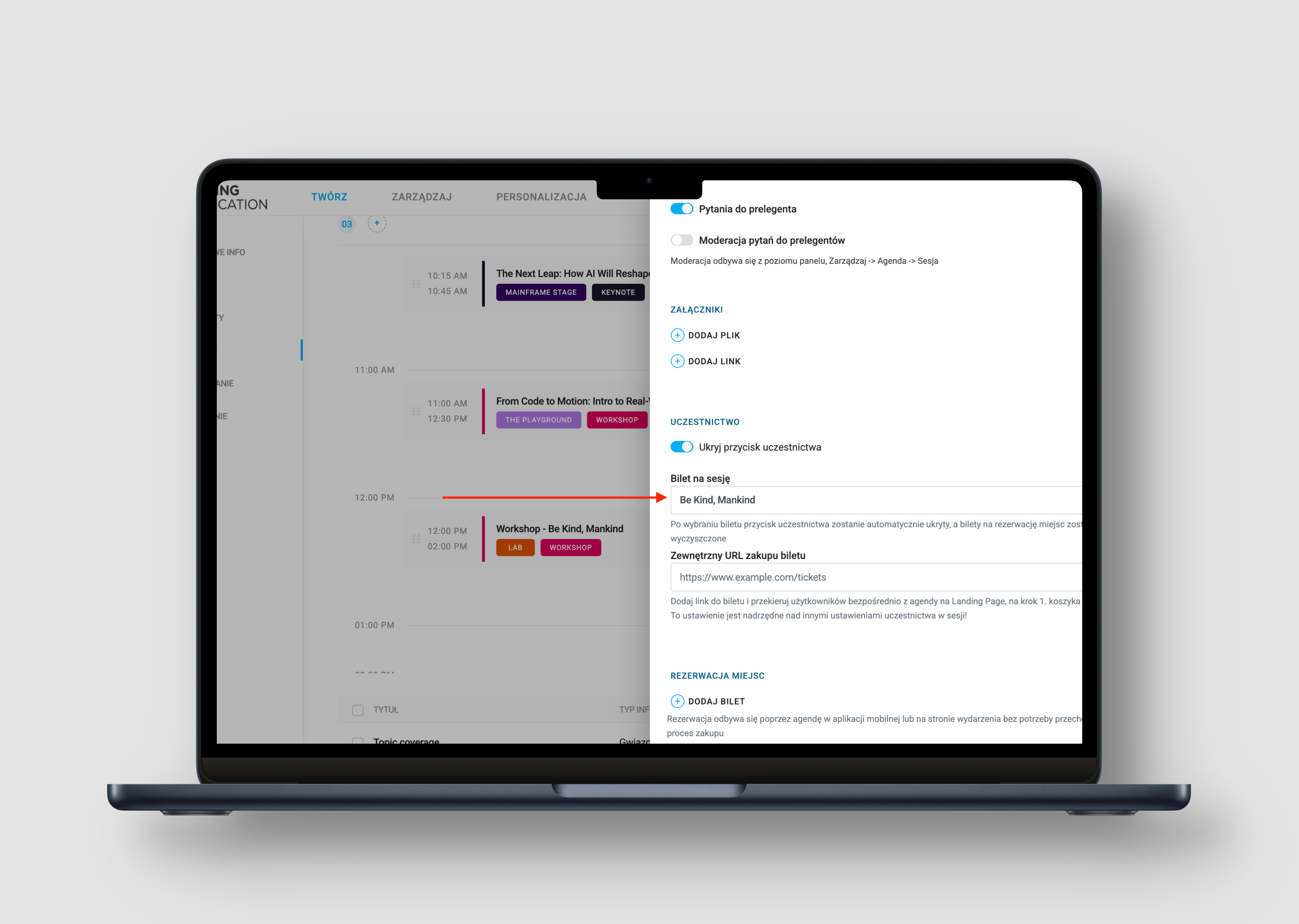
Często podczas tworzenia biletów nie ma jeszcze pewności co do daty czy konkretnej sali, w której odbędzie się warsztat. Dlatego na etapie tworzenia biletów warto odpowiednio nazwać dodatek, np Warsztat z John Doe, a bliżej terminu wydarzenia dodać w agendzie konkretną sesję i połączyć sprzedawany bilet z sesją agendy.
Każdy uczestnik, który kupił dodatek, zostanie automatycznie przypisany do tej sesji, a warsztat pojawi się w jego My Schedule w aplikacji i na landing page.
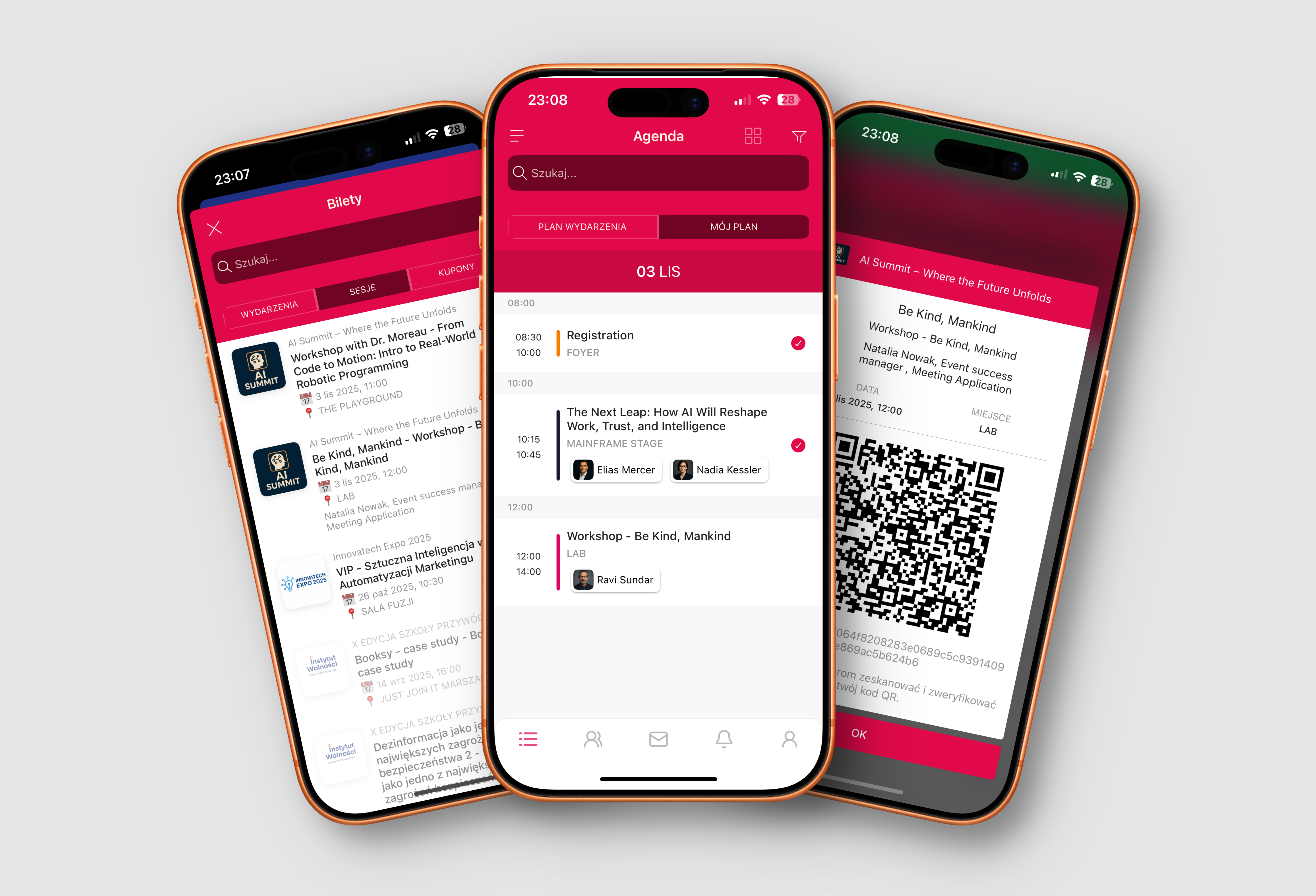
Udanego wydarzenia z Meeting Application!